Mapa
Katalog obiektów mapy
Po załadowaniu pikiet do widoku graficznego, aby rozpocząć rysowanie obiektów MZ, Operator wybiera opcję "Wybierz obiekt z katalogu do rysowania" z paska narzędzi "Mapa" lub używa skrótu klawiszowego F6. W nowym oknie pojawia się katalog obiektów mapy.
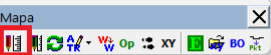
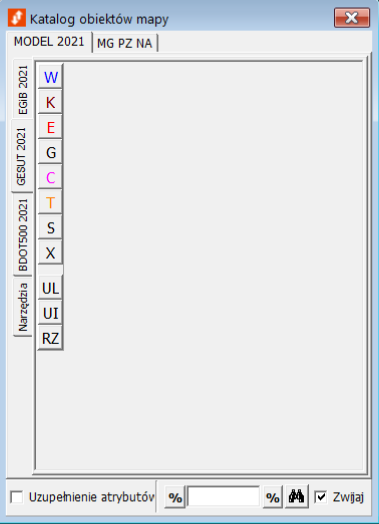
Katalog ten posiada dwie zakładki: MODEL 2021 i MG PZ NA.
Obiekty BDOT500
Sekcja BDOT500 2021 jest zgodna z klasyfikacją określoną w załączniku nr 1 do Rozporządzenia Ministra Rozwoju, Pracy i Technologii z 23 lipca 2021 r. (Dz.U. 2021 poz. 1385). Każda zakładka odpowiada jednej kategorii obiektów, w której znajdują się szczegółowe typy elementów.
Po wybraniu obiektu do rysowania program otwiera listę atrybutów do wypełnienia. Pola obowiązkowe wyróżnione są niebieskim tłem.
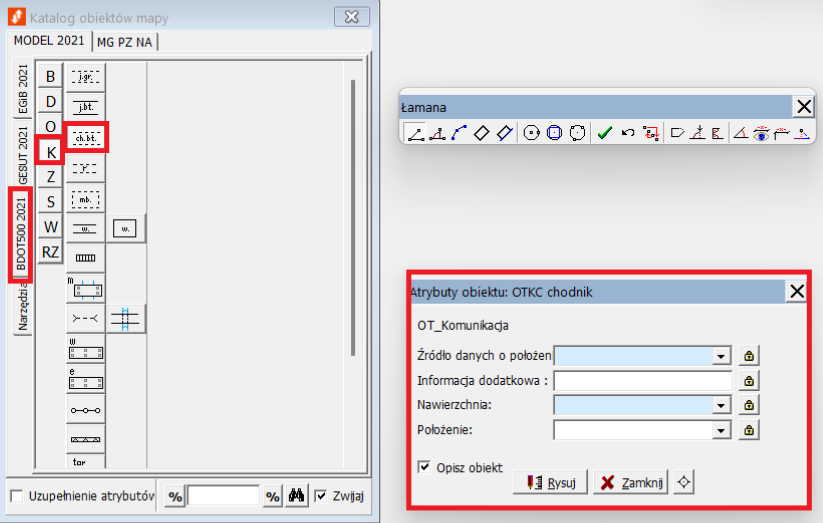
Dostępny jest także wybór atrybutów specjalnych typu Voidable.
Przykład – dla obiektu "chodnik" (kod KTCR02) wymagane jest wypełnienie:
-
źródło – jeśli ustawione na „pomiar na osnowę”, pole data pomiaru staje się obowiązkowe,
-
nawierzchnia.
Ikona kłódki przy atrybucie pozwala zapamiętać jego wartość i stosować ją przy kolejnych obiektach.
Obiekty GESUT
W zakładce GESUT obiekty podzielono według rodzaju sieci uzbrojenia terenu. Dostępne są też sekcje dodatkowe: UL (urządzenia towarzyszące liniowe), UI (inne urządzenia towarzyszące) i RZ (rzędna). Po wybraniu odpowiedniej kategorii wyświetlana jest lista obiektów określonych w rozporządzeniu z 23 lipca 2021 r. dotyczącym ewidencji sieci uzbrojenia terenu.
Przykład – aby dodać obiekt SUKS (studnia kanalizacyjna), należy w zakładce głównej GESUT wejść do sekcji K (sieć kanalizacyjna), a następnie wybrać typ SUKS.
Podobnie jak w BDOT, po wyborze obiektu program wyświetla listę atrybutów do wypełnienia. Pola wymagane są oznaczone kolorem niebieskim, dostępne są też atrybuty Voidable.
Najczęściej spotykane atrybuty GESUT to:
-
źródło danych – wybór z listy (np. "wektoryzacja"),
-
przedstawiciel – identyfikator przedstawiciela sieci,
-
informacja – dodatkowa uwaga tekstowa,
-
eksploatacja – określenie, czy obiekt jest czynny,
-
władający – identyfikator zarządcy sieci,
-
ID branżowy,
-
średnica,
-
typ – np. przewód kanalizacyjny ogólnospławny, sanitarny, deszczowy, przemysłowy, lokalny,
-
rzędna dołu/góry – wysokości skrajnych punktów obiektu,
-
etykieta obiektu – generowana automatycznie na podstawie wprowadzonych danych i umieszczana ręcznie na mapie po zakończeniu rysowania.
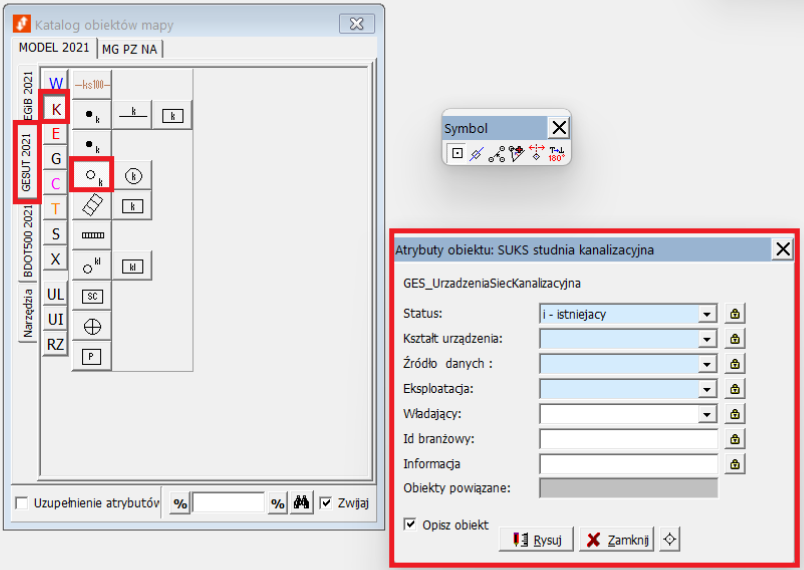
Rysowanie obiektów
Po wybraniu z katalogu mapy konkretnego obiektu oraz prawidłowym wypełnieniu jego atrybutów, Operator może rozpocząć proces rysowania w obrębie rysunku udostępnionego do edycji. W tym celu w oknie atrybutów należy nacisnąć przycisk "Rysuj".
Jeżeli dla danego obiektu przewidziano umieszczenie etykiety opisowej, Użytkownik powinien przed rozpoczęciem rysowania zaznaczyć pole wyboru "Opisz obiekt". Brak tego zaznaczenia spowoduje, że opis nie zostanie dodany do rysunku.
Po wciśnięciu przycisku "Rysuj" aktywuje się pasek narzędzi umożliwiający rysowanie linii łamanych.

Po zakończeniu kartowania, jeśli obiekt posiada przewidziany opis, zostanie on wyświetlony – jak w przykładzie z obiektem "alejka".
Wprowadzone wcześniej atrybuty można w dowolnym momencie edytować, korzystając z narzędzia "Zmień atrybuty obiektu" dostępnego na pasku narzędzi "Mapa". Wystarczy kliknąć odpowiednią ikonę, a następnie wskazać obiekt, aby otworzyć okno z przypisanymi mu wartościami atrybutów.
Z rozwijanej listy w tym samym narzędziu dostępna jest również opcja "Opisz atrybuty obiektu". Po jej wybraniu i wskazaniu obiektu, przy kursorze pojawia się etykieta, którą można umieścić w dowolnym miejscu rysunku za pomocą lewego przycisku myszy. Jeśli w oknie atrybutów podczas rozpoczynania rysowania pole "Opisz obiekt" pozostanie niezaznaczone, etykieta nie zostanie automatycznie dodana.
W pasku narzędzi "Opis atrybutów" Operator może określić sposób wstawienia opisu danego obiektu.
Czuwacz
Narzędzie "Czuwacz" znajduje się w menu BDOT500. Służy ono do wskazywania Użytkownikowi, co w pliku wydanym do modyfikacji zostało zmienione. Narzędzie umożliwia podświetlanie na odrębne kolory obiekty:
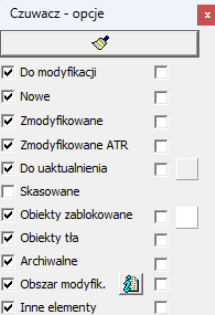
Czuwacz dostępny jest tylko w plikach wydanych do modyfikacji (wygenerowanych automatycznie lub przez pracowników Ośrodka).
Narzędzie pozwala na wyłapanie ewentualnych błędów powstałych w wyniku działania Użytkownika, a nawet przywrócenie usuniętych obiektów.
Przenoszenie projektów GESUT na mapę istniejącą na podstawie operatu
UWAGA: Przed przenoszeniem projektów GESUT należy skontaktować sie z danym Ośrodkiem w celu potwierdzenia, czy dany Ośrodek chce przenosić te obiekty przy inwentaryzacji, czy będzie robił to już we własnym zakresie.
Jeżeli w rysunkach znajdują się projekty i dokonujemy inwentaryzacji powykonawczej takich projektów, możemy dane obiekty przenieść na obiekty istniejące.
W tym celu pierwszym krokiem będzie przypisanie temu obiektowi numeru pracy geodezyjne zamiast numeru ZUD. Robi się to za pomocą okna "Aktywny operat", gdzie mamy już ustawiony KERG naszej pracy geodezyjnej. Następnie należy rozwinąć podmenu zielonej strzałki i kliknąć w opcję "Przypisz do obiektu".
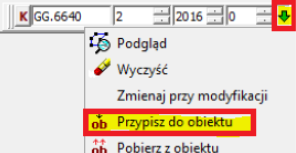
Przy użyciu tej opcji wskazujemy dany obiekt, dzięki czemu przekształci się on na linię ciągłą z możliwością edycji jego atrybutów (atrybut istnienie należy zmienić na wartość istniejący). Dzięki tej operacji obiekt projektowany zamieni się na obiekt istniejący.
Następnie należy naciągnąć go na pikiety pomiarowe, na podstawie których był inwentaryzowany.
Przeniesienie części przewodu projektowanego
Najpierw należy rozciąć obiekt narzędziem do rozcinania a palecie "Modyfikacja obiektów".

Powstają dwa nowe obiekty - część do przeniesienia i część, która ma zostać. Aby zachować ciągłość historyczną dla części, która ma zostać, należy przenieść na nią historię obiektu skasowanego. Aby to zrobić, należy włączyć paletę "Przenoszenie do BDOT500/GESUT" z menu głównego Okna > Zarządzanie paskami narzędzi, a następnie wybrać ikonę zaznaczoną na poniższym rysunku i postępować zgodnie z podpowiedzią wyświetlającą się po najechaniu na ikonę:
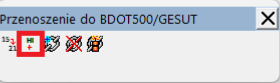
Natomiast z częścią, która ma zostać przeniesiona należy postąpić jak wspomniano powyżej w tym podrozdziale.
Kartowanie obiektów
Rysowanie obiektów - ogólne zasady tworzenia obiektów
Aby narysować obiekt należy wybrać warstwę z "Katalogu obiektów mapy" przejść do palety "Mapa". Po jej wybraniu pojawi się nowe okno z atrybutami obiektów. Obszary zaznaczone kolorem niebieskim są obligatoryjne.
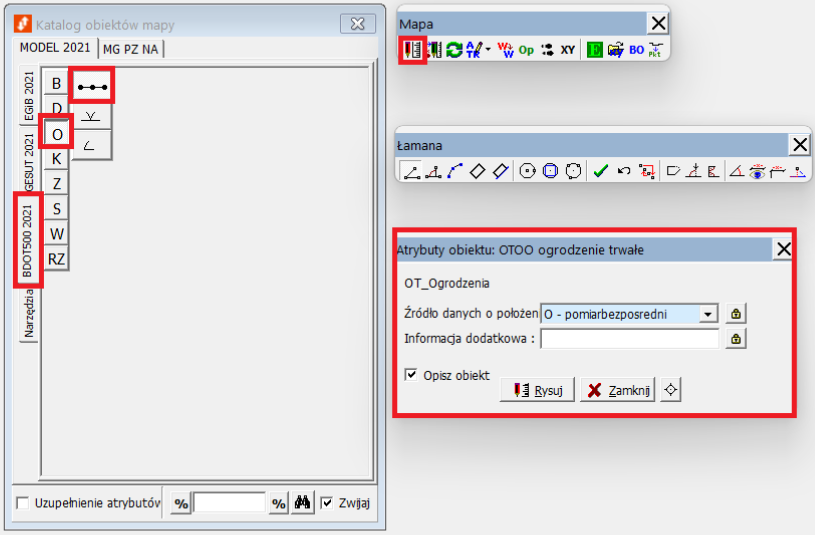
Po wybraniu obiektu pojawi się paleta "Łamana", w której należy określić za pomocą czego dany obiekt będzie tworzony. Domyślnie zaznaczona jest opcja rysowania łamanej, ale można wybrać inne formy rysowania obiektu z opcji palety.

Podstawowe narzędzia palety:
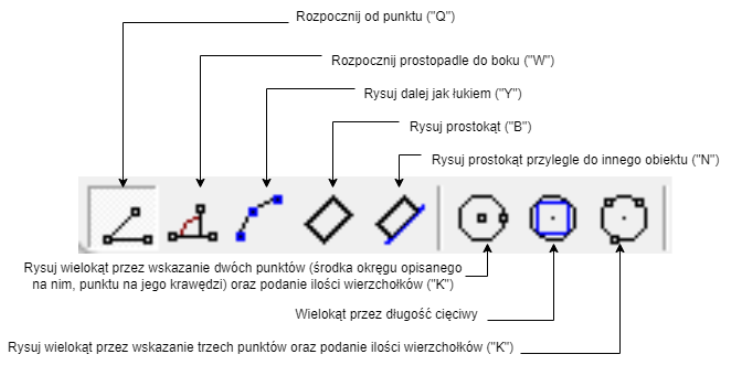
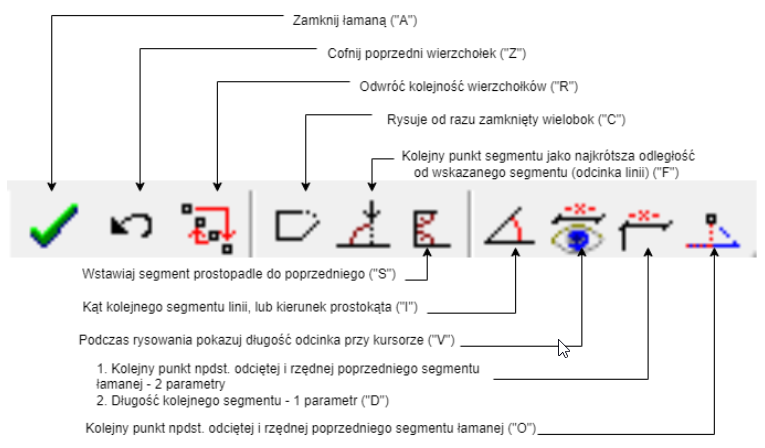
Po wybraniu pożądanej opcji można rozpocząć wstawianie wierzchołków w oknie widoku grafiki przy wykorzystaniu lewego klawisza myszy. Jeżeli Operator chce zakończyć rysowanie obiektu musi kliknąć prawy klawisz myszy.
Rysowanie topologiczne - snapowanie do obiektów
Paleta "Chwytanie" umożliwia przyciąganie się do obiektów i rozpoczynanie rysowania od już istniejących obiektów.
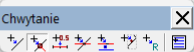
Podstawowe narzędzia palety:
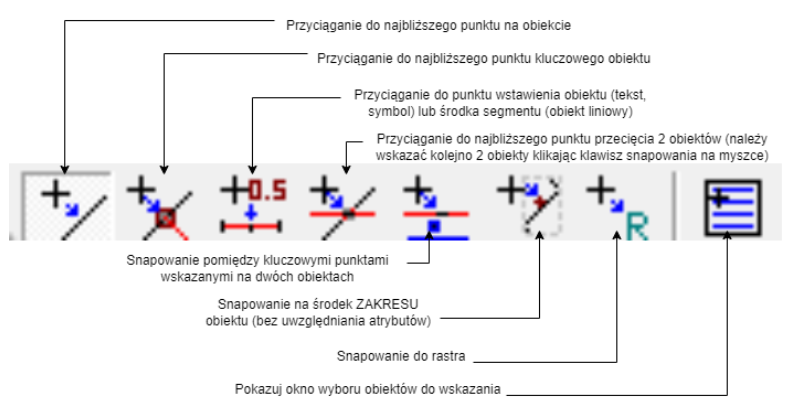
Należy zwrócić szczególną uwagę na fakt, iż opcja, która została aktualnie wybrana jest cały czas aktywna. Jeśli opcja chwytania zostanie zmieniona, trzeba pamiętać aby do niej wrócić.
Jeżeli Operator chce przyciągnąć się do środka odcinka i rozpocząć kartowanie, to musi wrócić potem do przyciągania najbliższego punktu kluczowego (narożnika, punktu na odcinku lub końca/początku odcinka).
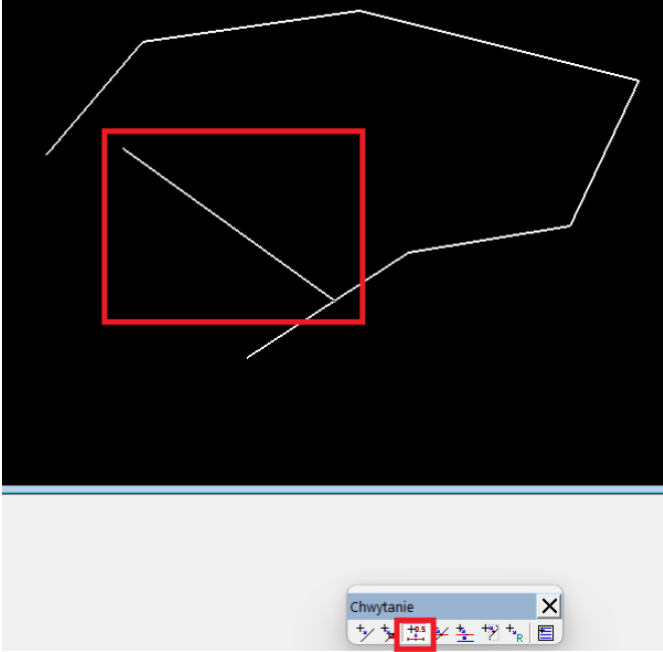
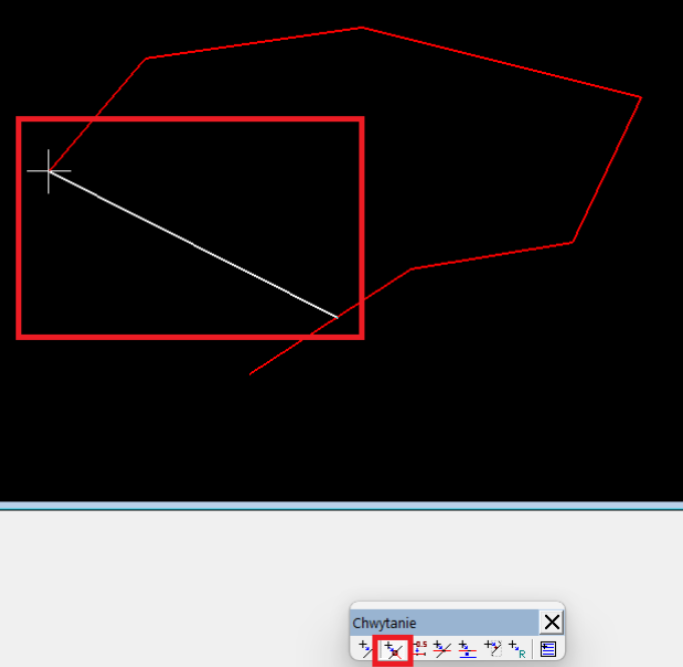
Przyciąganie działa na zasadzie snapowania. Można wykorzystać do tego przycisk scroll na myszy przybliżając się do odpowiedniego obiektu. Gdy celownik zmieni się na znak plusa, a obiekt zostanie podświetlony, oznacza to, że Operator prawidłowo dosnapował się do obiektu. Czynność należy zatwierdzić lewym klawiszem myszy.
Jeżeli chcemy zasnapować się do kolejnego miejsca, można zamiast przycisku scroll na myszy przycisnąć jednocześnie lewy i prawy przycisk myszy, a następnie znowu zatwierdzić lewym klawiszem myszy.
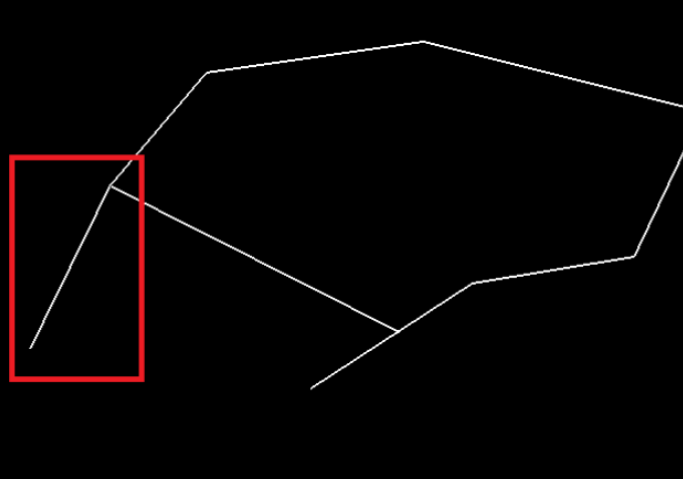
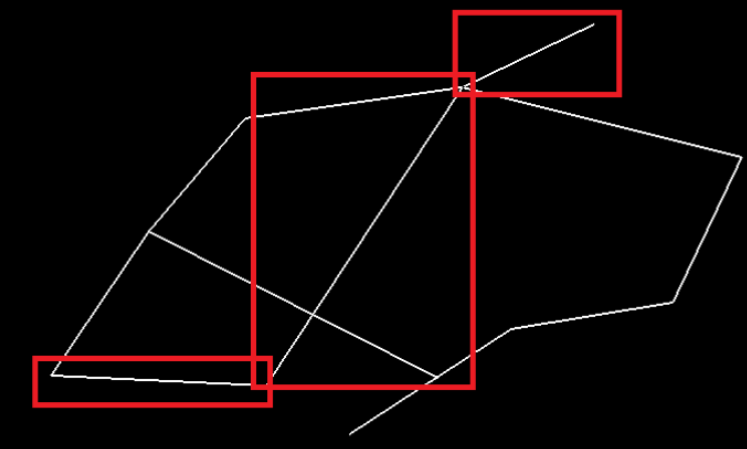
Na takiej zasadzie działa snapowanie, chwytanie się do już istniejących obiektów, co pozwala utrzymać poprawną topologię rysunku.
Rysowanie obiektów GESUT
"Katalog obiektów mapy" wywoływany jest z palety "Mapa".
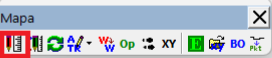
Obiekty GESUT zostały pogrupowane w ramach występujących sieci:
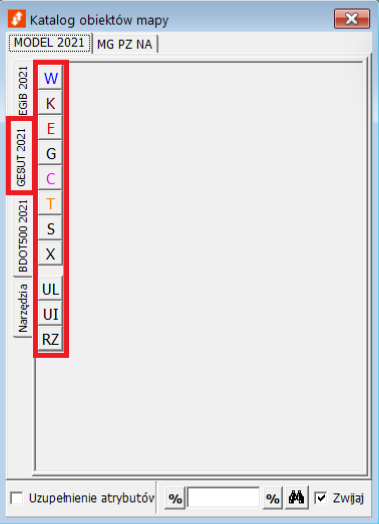
Po wybraniu właściwej sieci pojawiają się wszystkie elementy przewidziane w rozporządzeniu:
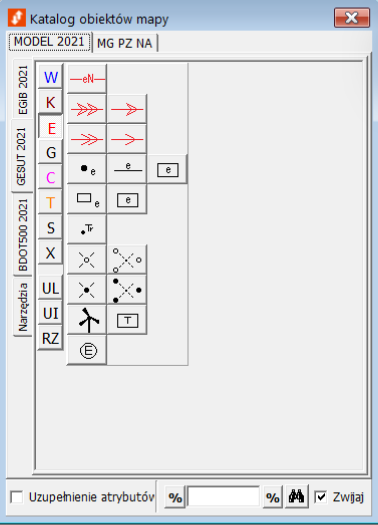
Po kliknięciu na daną ikonę pojawia się okno, w którym należy wypełnić atrybuty obiektu:
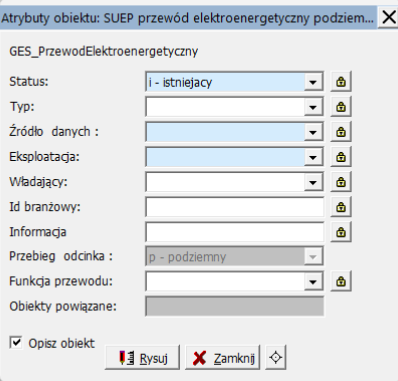
Jeżeli przy wypełnianiu dowolnego pola Operator wciśnie występujące po prawej stronie kłódki, to wartości wprowadzone zostaną zapamiętane dla kolejno wprowadzanych elementów. Pola jakie są konieczne do uzupełnienia są zależne od typu obiektu, który obecnie jest opracowywany.
Po wypełnieniu informacji w tabeli należy kliknąć na przycisk "Rysuj" i skartować obiekt o zadanych uprzednio atrybutach.
Etykieta obiektu jest konstruowana automatycznie na podstawie wybranych wartości pól atrybutów. Pojawia się, gdy rysowanie elementu liniowego zostanie zakończone. Etykieta może być wstawiona wielokrotnie na całej długości obiektu (wstawienie jej na obiekcie powoduje redakcyjne przesłonienie obiektu).
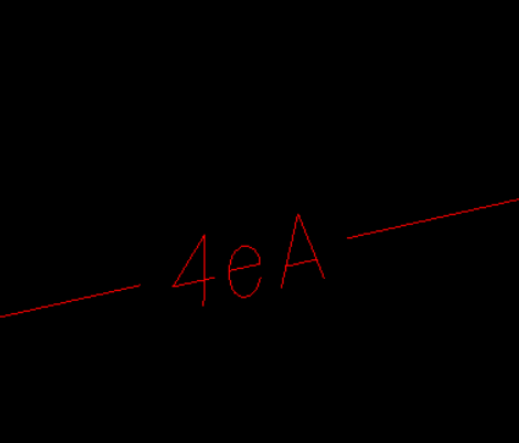
Formatkę z atrybutami opisowymi można edytować również po narysowaniu obiektu za pomocą odpowiedniej ikony.

Wstawianie rzędnych GESUT oraz powiązanie ich z obiektami
Aby zacząć wstawianie rzędnych musimy mieć narysowaną jakąś sieć, np przewód elektroenergetyczny.
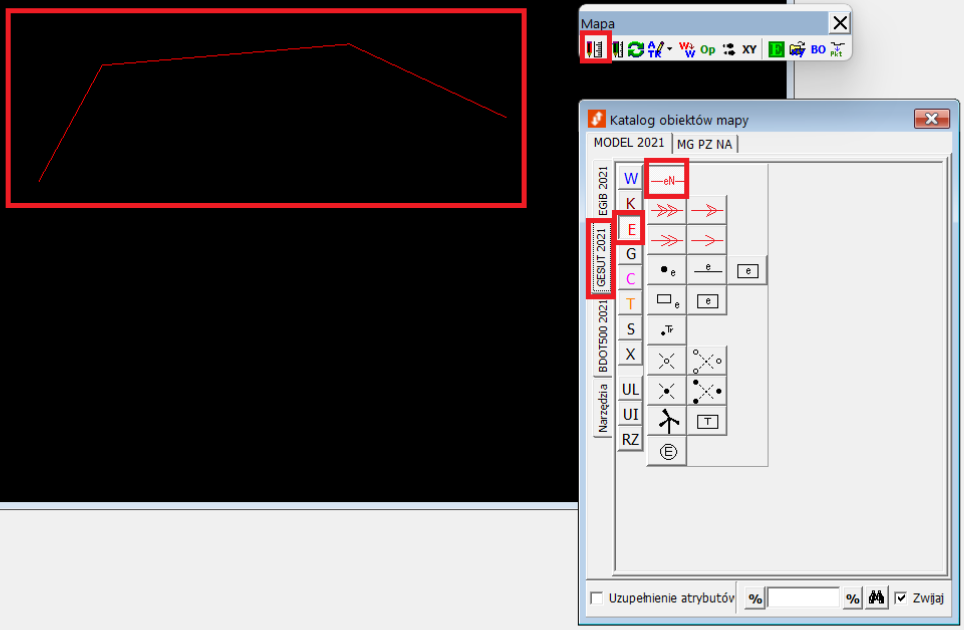
Pierwszym krokiem wstawiania rzędnej jest wybranie z "Katalogu obiektów mapy" zakładki GESUT 2021 > Rzędna, która wywołuje okno atrybutów.
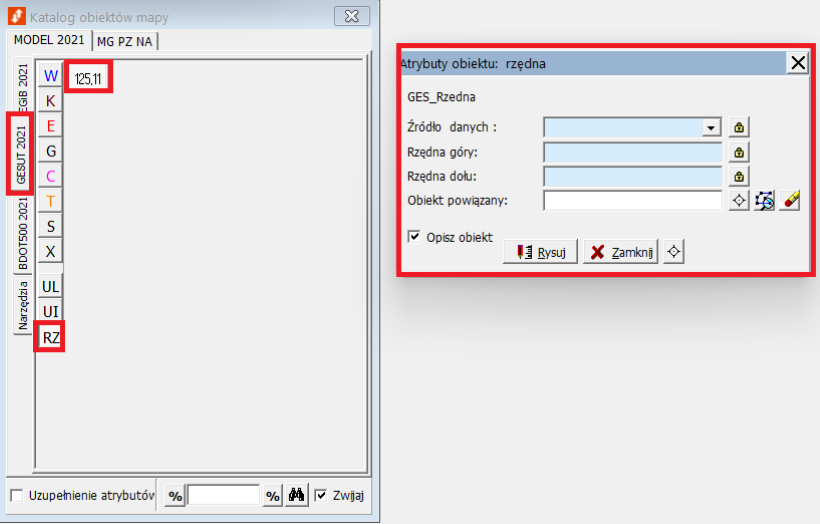
W oknie "Atrybuty obiektu: rzędna" należy wprowadzić pola: Źródło danych oraz Rzędna górna, a następnie wybrać ikonę kursora i kliknąć na nasz narysowany obiekt.
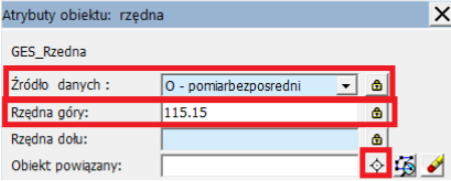
Jeżeli obiekt został powiązany, to w oknie "Atrybuty obiektu: rzędna" zniknie pole do wprowadzenia rzędnej dołu, a pojawi się oznaczenie w polu Obiekt powiązany.
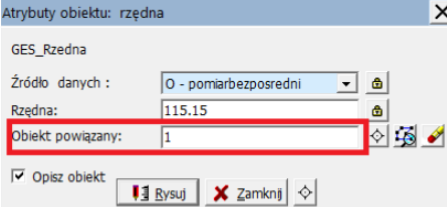
W dalszym kroku należy nacisnąć przycisk "Rysuj" i zesnapować się do miejsca gdzie powinna zostać wprowadzona pikieta (poprzez naciśnięcie przycisku scroll na myszy).
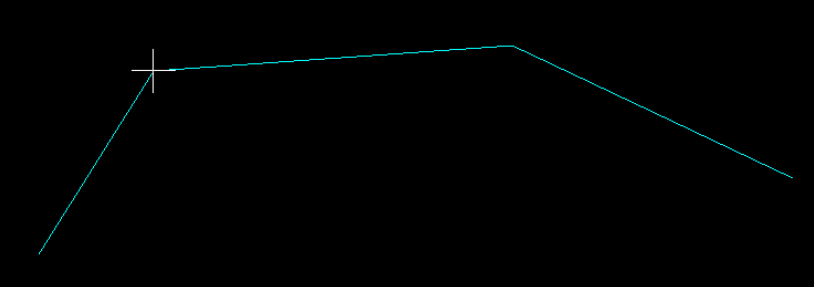
Następnie należy wstawić punkt poprzez naciśnięcie lewego klawisza myszy, co z kolei wywoła okno "Opis atrybutów" z wybraną docelowo opcją "Opis na obiekcie ("N")".
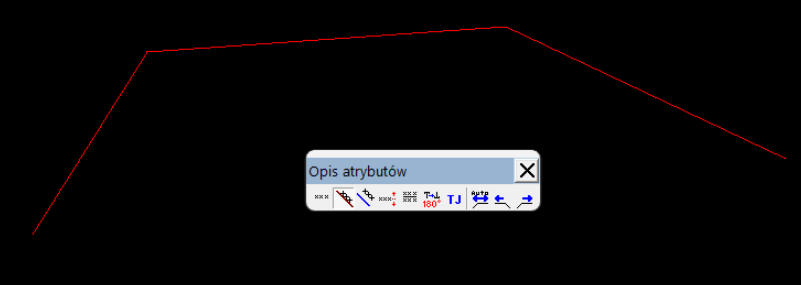
Następnie należy wskazać obiekt, który w tym przykładzie jest przewodem. Pojawi się rzędna, którą można ulokować w dowolnym miejscu przesuwając kursorem wzdłuż krawędzi obiektu.

Po wybraniu odpowiedniego miejsca Operator klika lewym klawiszem myszy przypinając rzędną w wybranym obszarze.

Warto zwrócić uwagę na to, że istnieje jedna warstwa rzędnych.
Kolor rzędna otrzymuje z jej relacji do obiektu z jakim jest powiązana. Jeżeli rzędna jest powiązana z obiektami sieci wodociągowej - kolor rzędnej będzie w danym kolorze sieci.
Rysowanie obiektów BDOT500
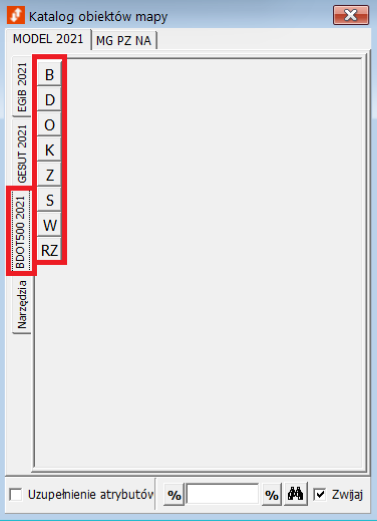
Po wybraniu klasy obiektu pokazują się nazwy obiektów wchodzących w skład tej klasy.
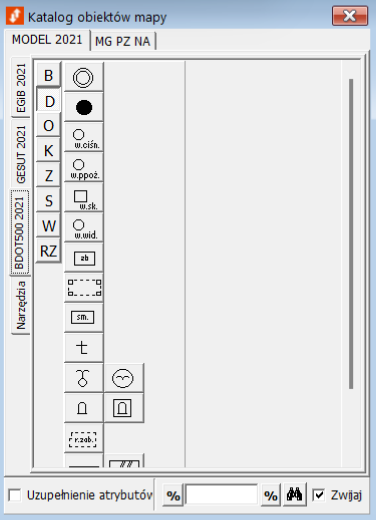
Analogicznie jak w przypadku obiektów GESUT, gdy Operator wybierze warstwę do rysowania musi najpierw wypełnić okno z atrybutami opisowymi, a następnie skartować obiekt na mapie.
Rysowanie skarpy
Skarpy są rysowane inaczej niż pozostałe warstwy - ich obrys jest rysowany przez użytkownika, a wypełnienie jest generowane przez program. Aby rozpocząć rysowanie należy wybrać właściwą warstwę BDOT500 > RZ > Skarpa umocniona lub Skarpa nieumocniona.
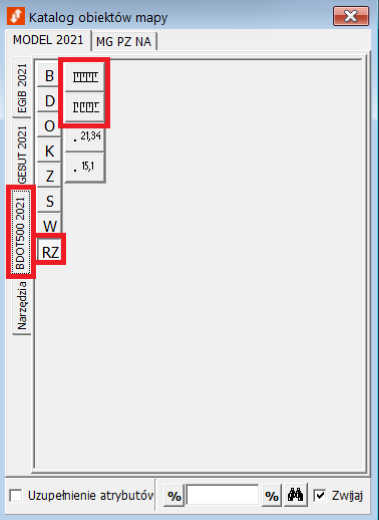
Po wybraniu odpowiedniej opcji należy narysować obrys skarpy:
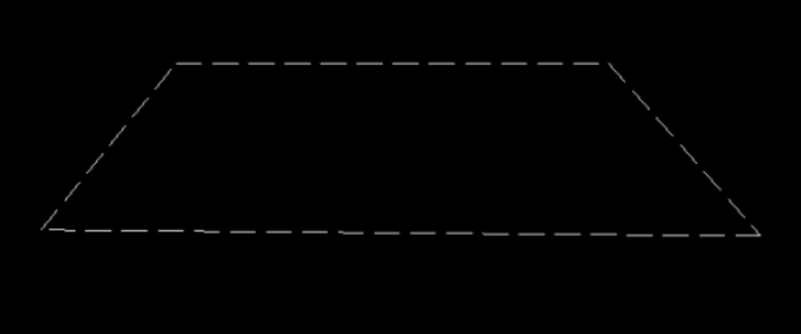
Po narysowaniu obrysu skarpy pojawia się czerwone kółko, które przesuwa się po wierzchołkach obiektu - lewym przyciskiem myszy należy kliknąć w wybrane wierzchołki będące dołem lub górą obiektu:
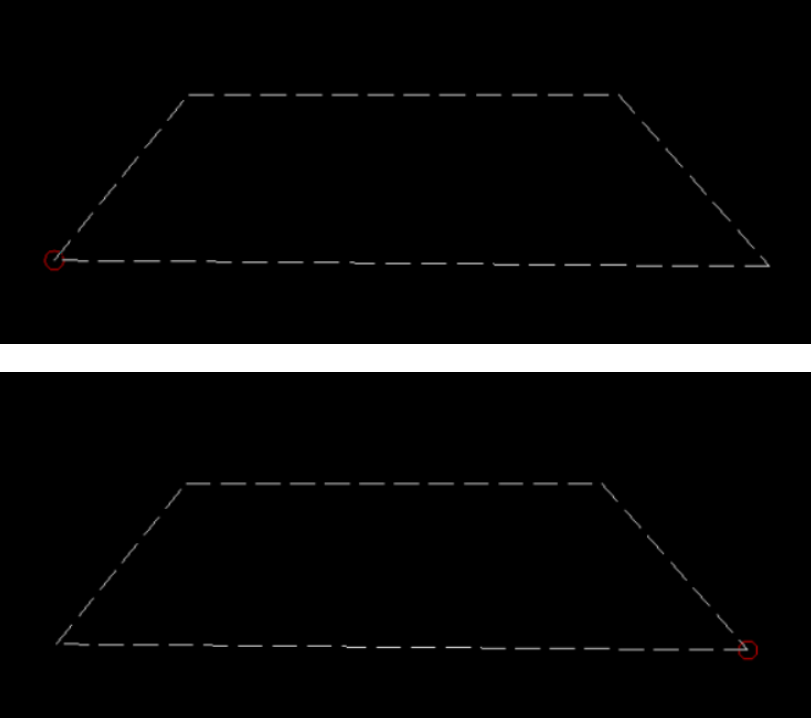
Następnie pojawi się wypełnienie skarpy oraz na różowo zostanie podświetlony dół skarpy. Można zmienić kierunek skarpowania przesuwając kursor w przeciwną stronę. Operację należy zaakceptować lewym przyciskiem myszy.
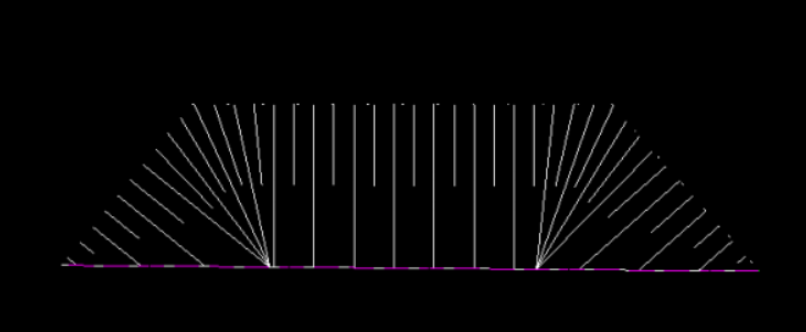
Tworzenie enklaw (dziur) w obiektach powierzchniowych
Do wstawiania enklaw w obiektach powierzchniowych, takich jak chodniki, jezdnie, czy też trawniki służy paleta "Obszary".

Poniżej na grafice przedstawiono dwa obiekty - jezdnię o obrysie zewnętrznym i obiekt na tej samej warstwie o obrysie wewnętrznym.
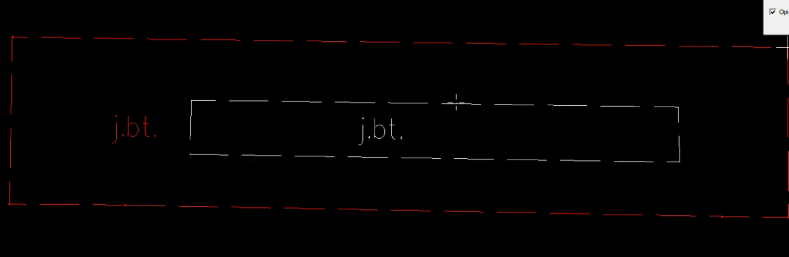
Następnie należy wybrać opcję "Połączenie obwodnicy z enklawą...", wskazać lewym klawiszem myszy obiekt zewnętrzny, wskazać lewym klawiszem myszy obiekt wewnętrzny i zatwierdzić operację prawym klawiszem myszy.
Po zasnapowaniu się do obiektu (np. używając przycisku scroll na myszy), widać, że podświetlają się na czerwono oba obiekty - jako jeden wspólny obiekt.
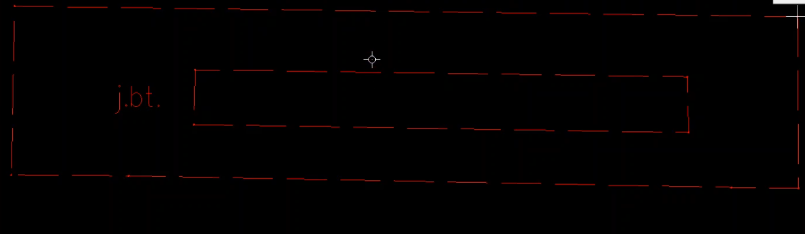
Jeżeli Operator chciałby rozbić obiekt, który ma enklawę w środku, należy wybrać opcję "Odłączanie obwodnic z multiobszarów..." i wskazać obszar wewnętrzny lub zewnętrzny (ten, który ma być odłączony).
Tworzenie punktów wysokościowych BDOT500
Jeżeli Użytkownik ma pikiety o określonej wysokości, to może je zamienić na rzędne o określonej wysokości. Aby to zrobić należy włączyć paletę "Atrybuty" z paska narzędzi.
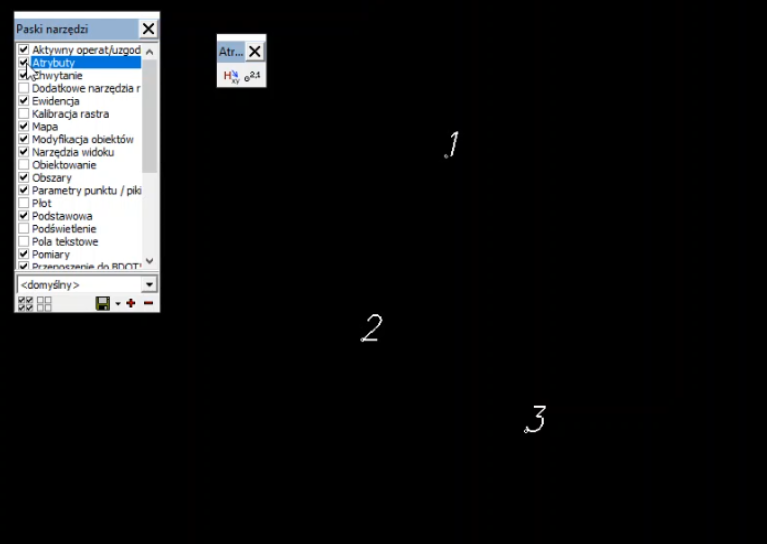
Aby zmienić pikietę na wysokość należy wybrać opcję "Zmiana pikiety na punkt o określonej wysokości naturalny/sztuczny. Pikieta musi mieć określoną wysokość". Następnie wymagane jest zaznaczenie warstwy na jaką chcemy zmienić:
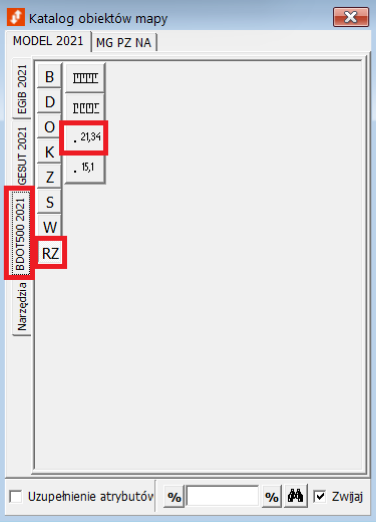
W kolejnych krokach zaznaczamy opcję "Zmiana pikiety na punkt o określonej wysokości naturalny/sztuczny. Pikieta musi mieć określoną wysokość" i klikamy na wybrany obiekt (pamiętając, aby opis atrybutów zmienić na opis prosty).
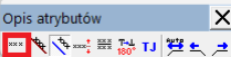
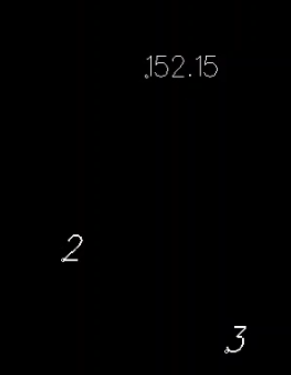
Jeżeli ma to być pikieta naturalna, a przy naszych pikietach wgrane zostały wysokości z dwoma miejscami po przecinku, należy aktywować warstwę pikiety naturalnej:
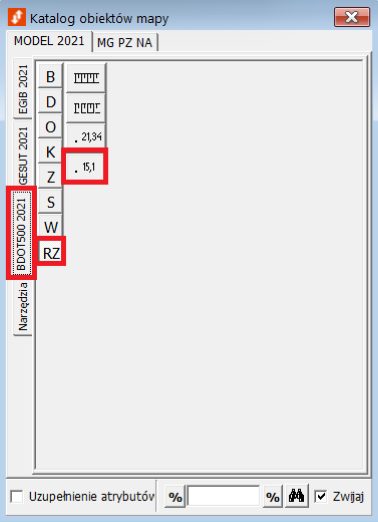
W oknie "Atrybuty" należy wtedy zaznaczyć opcję "Zaokrąglenie rzędnej do części dziesiętnej (dla warstwy OTRN)",

a następnie opcję "Zmiana pikiety na punkt o określonej wysokości naturalny/sztuczny. Pikieta musi mieć określoną wysokość".
W tym momencie można już nanosić rzędne na pozostałe obszary za pomocą lewego klawisza myszy.
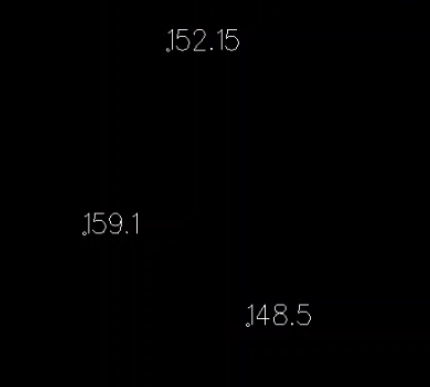
Jeżeli po zamianie Operator chciałby przesunąć opis atrybutu, można użyć modyfikacji położenia tekstu, wskazać tekst, zmienić ustawienie tekstu na prosty i wtedy zmienić położenie tych punktów o określonej wysokości.
Jeżeli te pikiety mają zostać powiązane do jakichś obiektów, należy je powiązać ATR'em wchodząc w daną pikietę i wybierając obiekt powiązany.
Dowiązywanie punktów wysokościowych do obiektów
Do podpinania punktów wysokościowych do obiektów można wykorzystać narzędzie do tworzenia relacji punktów leżących w środku lub w wierzchołkach obiektu.

Po kliknięciu w ten przycisk należy wskazać jaki obiekt Operator chce powiązać z punktami wysokościowymi znajdującymi się w jego wnętrzu, a następnie zatwierdzić lewym przyciskiem.
Odpinanie punktów wysokościowych od obiektów
W celu odpięcia punktów wysokościowych od wybranego obiektu należy z paletki "Ewidencja" wybrać odpowiednie narzędzie.

Po uruchomieniu tej opcji należy wskazać klikając lewym przyciskiem myszy na punkt wysokościowy jaki Operator chce odłączyć od obiektu, a następnie zatwierdzić wybór ponownym kliknięciem lewym klawiszem. Poprawność odłączenia można zweryfikować klikając na punkt wysokościowy - jeśli po kliknięciu zostanie podświetlona tylko rzędna to zadanie zostało wykonane poprawnie.
BUDYNKI NIEEWIDENCYJNE
Na zakładce BDOT znajdują się budynki, których nie ujawniamy w ewidencji wraz z elementami towarzyszącymi takim budynkom.
Każdy element budynku powinien mieć relacje do budynku. Przy budynkach BDOT relację tą tworzy się w momencie kartowania takiego elementu poprzez wybranie ikony celownika i wskazanie obrysu budynku, z którym dany element ma być powiązany. Pole "Obiekt powiązany" zostaje wypełnione. Wybierając "Rysuje" należy następnie narysować obiekt na mapie.
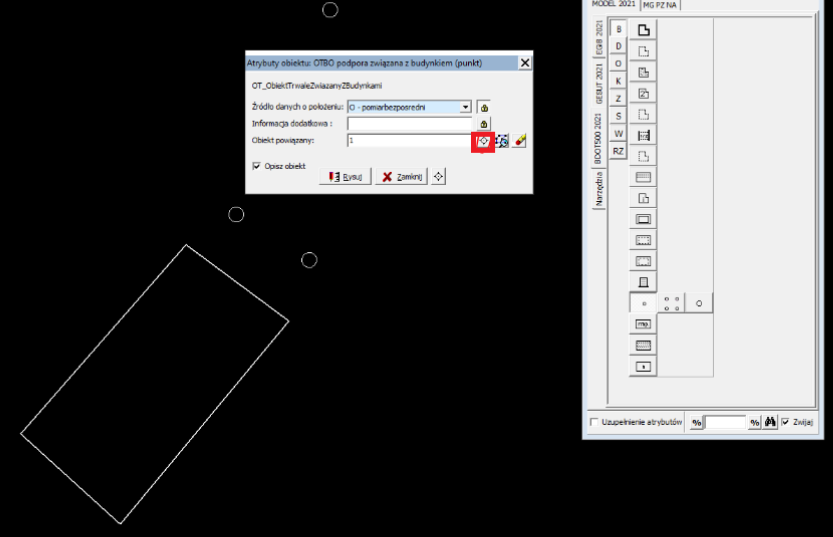
Wczytywanie pikiet do rysunku
- Wczytanie pliku
Operator, korzystając z paska narzędzi "Mapa", wybiera przycisk "Otwórz pikiety z pliku". Program automatycznie uruchamia okno wyboru pliku z dysku. Należy wskazać właściwą lokalizację pliku i kliknąć "Otwórz".
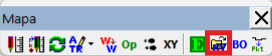
- Konfiguracja kolumn
Po wybraniu pliku zawierającego współrzędne, przed zaimportowaniem danych do tabeli punktów roboczych należy w wyświetlonym oknie ustawić parametry interpretacji kolumn:

-
Nagłówek – sprawdzić, czy pierwszy wiersz pliku pełni funkcję nagłówka (domyślnie opcja jest wyłączona).
-
Liczba kolumn – program automatycznie wykrywa ich ilość.
-
Separatory kolumn – domyślnie rozdzielanie odbywa się przy pomocy spacji lub tabulatora; w przypadku innych separatorów należy je wpisać w polu "Inne".
-
Mapowanie kolumn – operator wskazuje, która kolumna odpowiada za numer pikiety, współrzędne oraz inne atrybuty. Brakujący atrybut należy oznaczyć wyborem "Pomiń" z listy.
-
Układ współrzędnych – z listy wybieramy system odniesienia, w jakim zapisano dane w pliku.
Po skonfigurowaniu ustawień kolumn zatwierdzamy je przyciskiem "OK", co powoduje wczytanie punktów roboczych do tabeli.
- Edycja punktów
Aby zmienić atrybuty pojedynczych punktów lub całych grup:
-
Włącz tryb zaznaczania rekordów.
-
Zaznacz pikiety przeznaczone do edycji.
-
Na pasku narzędzi tabeli wybierz przycisk "Edytuj pojedynczy rekord lub wybrane rekordy".
-
W edytorze przypisz nowe atrybuty, korzystając z list rozwijalnych, a następnie zatwierdź zmiany przyciskiem "OK".
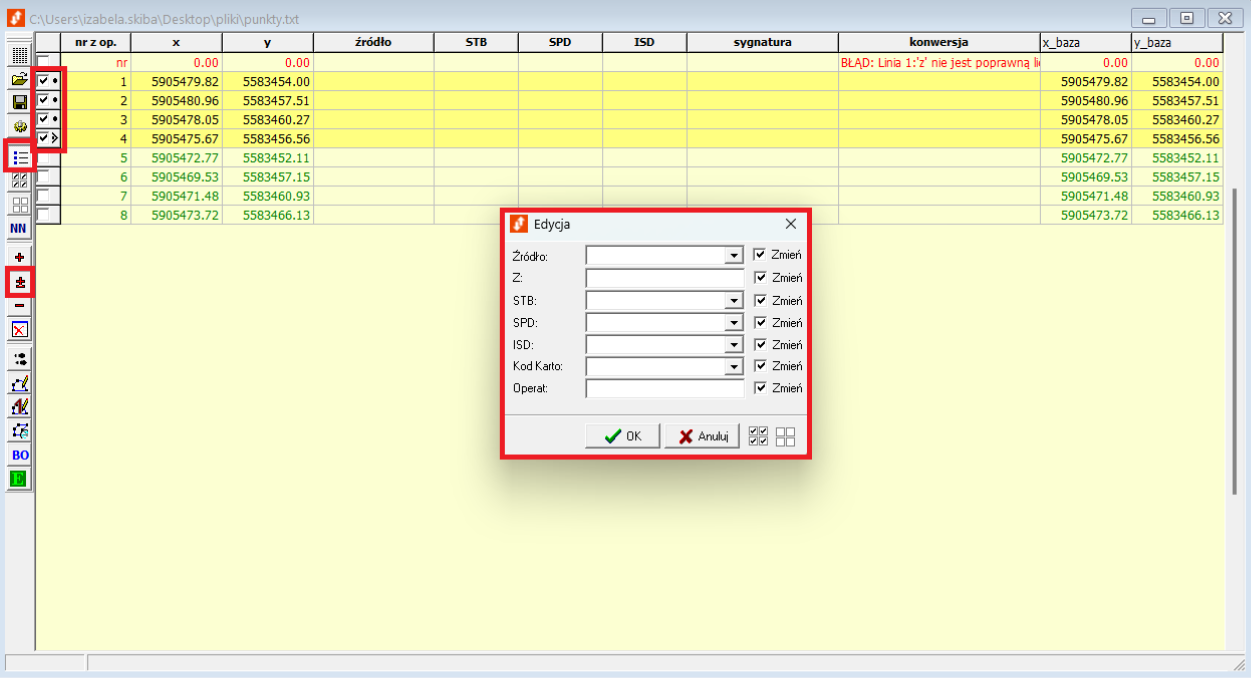
- Wrysowanie pikiet
Aby nanieść zaznaczone punkty na rysunek, z paska narzędzi wybierz polecenie "Wrysuj zaznaczone pikiety".
Uwaga – konflikty numerów lub współrzędnych. Jeśli w rysunku istnieją już pikiety o tych samych numerach lub współrzędnych, należy upewnić się, że system zachowa prawidłowe wartości. W tym celu użyj narzędzia "Ustawienia", co otworzy okno "Opcje wrysowywania".
W oknie tym można określić sposób postępowania w przypadku kolizji:
-
Pomiń – pozostawia punkt istniejący w rysunku, ignorując punkt z tabeli.
-
Nadpisz – zastępuje punkt z rysunku punktem z tabeli.
-
Może to skutkować zmianą numeru i atrybutów punktów już obecnych (np. elementów budynku) na dane z tabeli.
-
Pytaj – system każdorazowo prosi o decyzję, czy zachować punkt istniejący, czy zastąpić go punktem z pliku.
Edycja atrybutów pikiet
Atrybuty poszczególnych pikiet można modyfikować na dwa sposoby:
-
korzystając z narzędzia dostępnego w palecie "Mapa" i klikając bezpośrednio na wybranych pikietach na rysunku,
-
lub poprzez edycję w specjalnym oknie pikiet (dostępnym po kliknięciu ikony "Współrzędne z pliku" albo "Współrzędne z bazy").
Aby przejść do edycji w oknie, najpierw należy zaznaczyć pikiety, które mają zostać zmodyfikowane, a następnie użyć przycisku otwierającego panel edycji atrybutów.
W tym panelu możliwe jest m.in.:
-
wprowadzenie współrzędnej Z (wysokości),
-
określenie typu stabilizacji,
-
wskazanie źródła danych,
-
ustawienie wartości błędu położenia,
-
przypisanie kodu k-1 do wybranego punktu.
Po wprowadzeniu zmian pikiety mogą zostać zakwalifikowane np. jako punkty graniczne, które program automatycznie rozpozna przy wczytywaniu aktualizacji mapy do bazy danych.